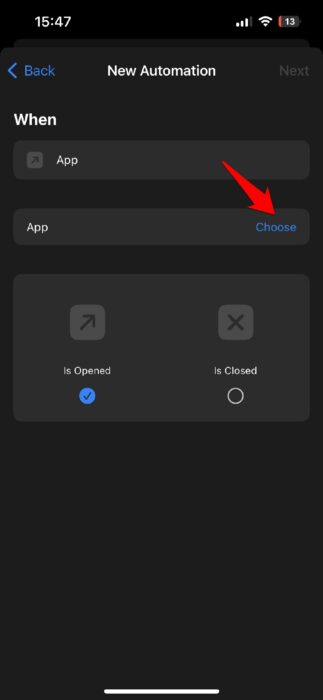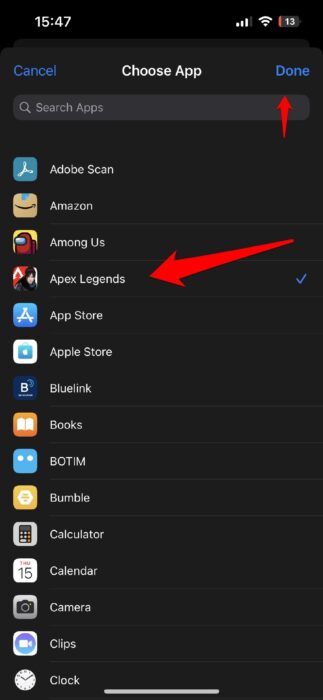Случайные прикосновения? Включите «Игровой режим» для iPhone и iPad!
Опубликовано: 2022-09-16С тех пор, как я начал играть на iPhone, случайные прикосновения стали кошмаром. Особенно в многопользовательских играх, таких как COD Mobile, Apex Legends и так далее. Если вы один из тех, кто сталкивался со случайными касаниями во время игры на iPhone или iPad, вы знаете, насколько iOS нуждается в «игровом режиме».
Принимая к сведению, я придумал решение, которое предотвратит случайные прикосновения и позволит вам спокойно наслаждаться игрой. В этой статье мы рассмотрим, как вы можете создать свой игровой режим на своем iPhone.
Между тем, прежде чем мы перейдем к подготовке вашего iPhone к следующей игровой сессии, мы отметим, почему iPhone нуждается в правильном игровом режиме, встроенном в iOS. Игровой режим, который срабатывает всякий раз, когда вы запускаете игру.
Нужен игровой режим для iPhone!
Когда мы говорим о случайных прикосновениях, речь идет не только о пролистывании верхней части экрана, которое открывает центр уведомлений; но и свайпы снизу экрана, которые сворачивают приложение.
Мы знаем, что это довольно неприятно, особенно в те решающие моменты, когда задержка в секунду может убить вас в игре. Между тем, после того, как вы снова откроете приложение или закроете центр уведомлений или управления, возникнет небольшая задержка. Что, опять же, может убить вас во время драки в таких играх, как COD Mobile, Apex Legends, PUBG New State и других.
Однако дело не ограничивается только этим. Когда в середине игры iPhone показывает уведомление о звонке или смс, и вы случайно нажимаете на него, вы снова в том же сценарии. Вот почему iPhone нужен правильный игровой режим, чтобы отключить уведомления, чтобы отменить случайные движения сверху или снизу экрана.
И в этом сценарии iPhone проигрывает своим Android-аналогам. Пока остается только надеяться, что Apple скоро интегрирует игровой режим для iPhone в следующее обновление iOS. А пока вы можете наслаждаться игровыми сессиями, создав собственный игровой режим для своего iPhone.
Игровой режим для iPhone
Для тех, кто не знает, как работает игровой режим, он повышает игровую производительность смартфона, выполняя несколько наборов действий. Во-первых, он отключает уведомления; во-вторых, повышает скорость сети; в-третьих, он отменяет случайные свайпы сверху или снизу экрана. Помня об этих вещах (кроме функции повышения скорости сети, которую iPhone не позволяет вам контролировать), вот что вам нужно сделать.
Вы можете сделать простой игровой режим для своего iPhone через «Фокус». Теперь это только отключит уведомления, но не защитит вас от случайных свайпов. Если у вас все в порядке со случайными движениями, вы должны пойти с этим. Однако, если вы хотите плавного игрового процесса, смело переходите ко второй части.
Игровой режим на iPhone через Focus
1. Шаг первый, проведите пальцем вниз, чтобы открыть центр управления, и нажмите и удерживайте кнопку «Фокус».
2. С этого момента вы можете настроить уже существующий «Игровой фокус» на iOS, чтобы отключить уведомления или создать свой собственный с нуля.
3. Если вы хотите сделать свой собственный, нажмите кнопку + и выберите пользовательский в следующем меню.
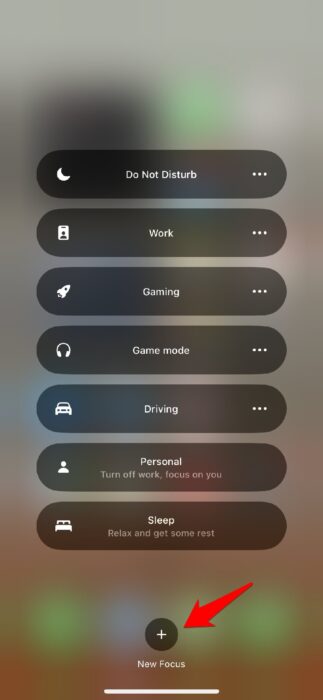
4. Выберите пользовательский фокус из списка.
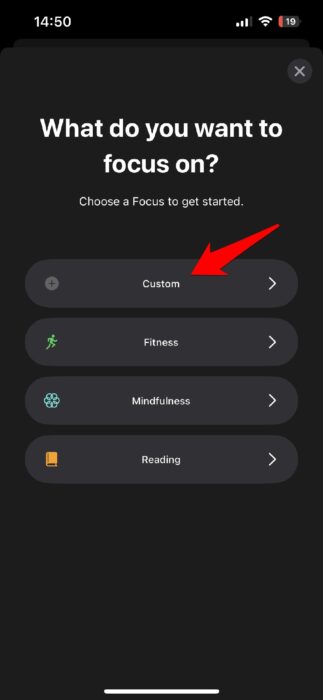
5. Теперь назовите игровой режим фокуса или любое имя, которое вы хотите, и нажмите «Далее».
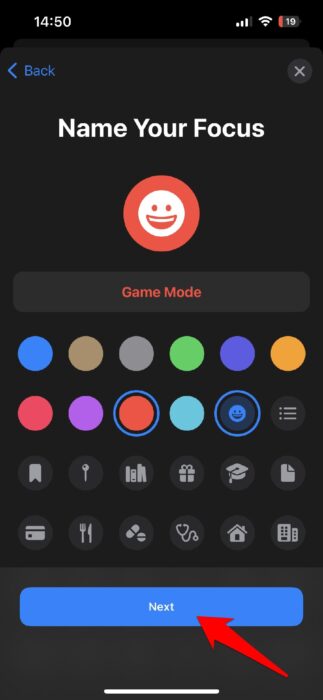
6. На следующем экране нажмите «Настроить фокус».
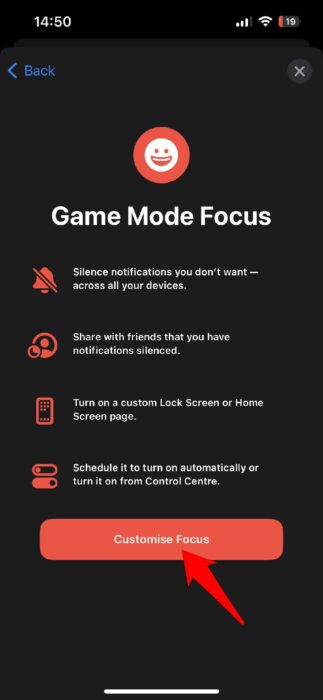
7. Теперь нажмите «Люди» и выберите «Разрешить уведомления от ». Теперь снимите все контакты, которые показывает iPhone, и нажмите «Далее».
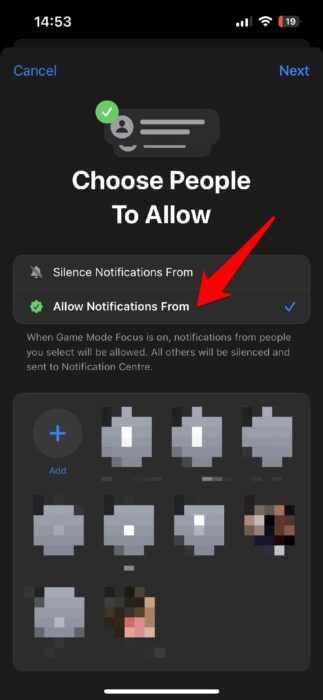
8. На следующем экране выберите Только разрешенные пользователи. Поскольку вы не разрешили никаких контактов, ваш телефон не будет показывать вам уведомления ни о каких звонках во время этого Фокуса.
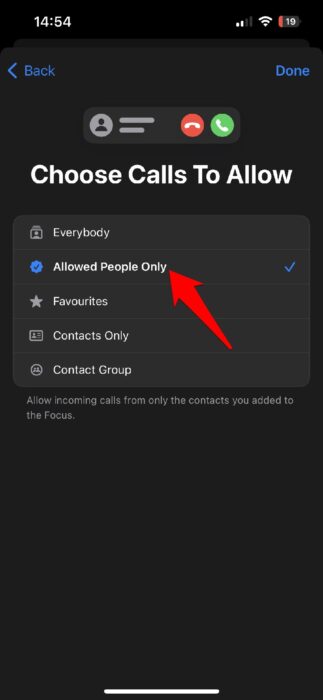
9. Нажмите «Приложения» и выберите «Разрешить уведомление от ». iPhone не будет показывать вам никаких приложений по умолчанию, и вам нужно оставить все как есть. Наконец, нажмите «Готово».
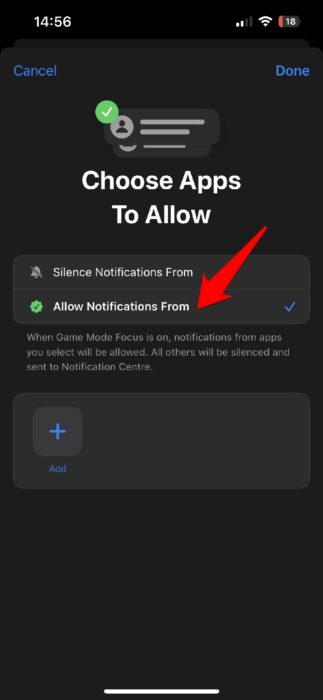
10. Это все, что вам нужно сделать, чтобы сделать простой игровой режим Focus на iPhone. Если вы хотите изменить внешний вид своего iPhone во время игровых сессий, обязательно настройте экран. Вы можете выбрать любой другой цвет или фоновое изображение для отображения, когда ваш iPhone находится в игровом режиме Focus.
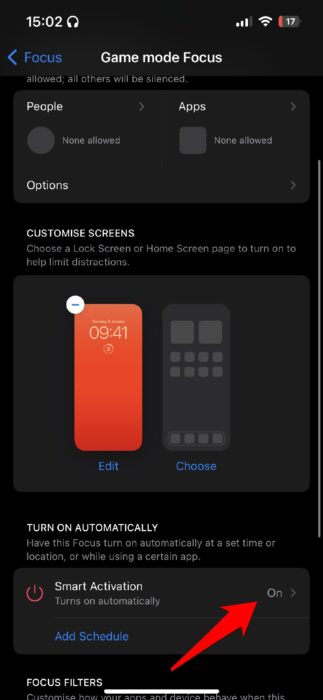
Одно из преимуществ, которое вы получите, если решите продолжить игровой режим Focus по умолчанию на своем iPhone, заключается в том, что он будет автоматически запускаться при подключении беспроводного контроллера к вашему iPhone. Если вы хотите подключить контроллер, вот руководства, которые помогут вам подключить контроллер PS4 DualShock к вашему iPhone, контроллер PS5 DualSense к вашему iPhone и контроллер Xbox к вашему iPhone.


Игровой режим на iPhone через Гид-доступ
Если вас раздражают случайные прикосновения, портящие вашу игру, этот пользовательский игровой режим для iPhone подойдет вам. Это не только отключит уведомления, но и покажет вам, кто звонит, чтобы вы не пропустили ни одного важного звонка. Это может быть в случае с игровым режимом с Фокусом. При этом уведомление никак не повлияет на вашу игровую производительность.
1. Прежде всего, перейдите в настройки вашего iPhone и найдите Гид-доступ.
2. Перейдите в настройки Гид-доступа, включите его и задайте пароль . Вы также захотите включить Face ID в управляемом доступе для лучшего контроля.
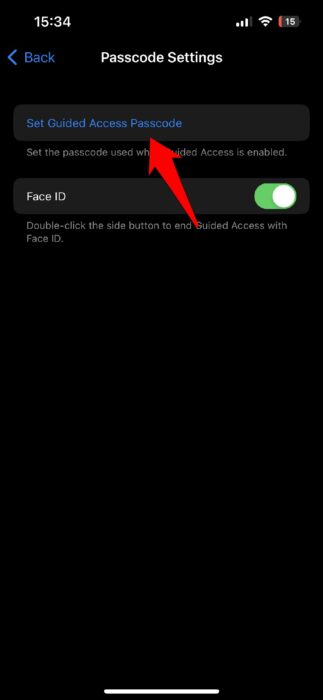
3. Во-вторых, также включите ярлык специальных возможностей, чтобы легко включать и отключать управляемый доступ в качестве игрового режима на iPhone.
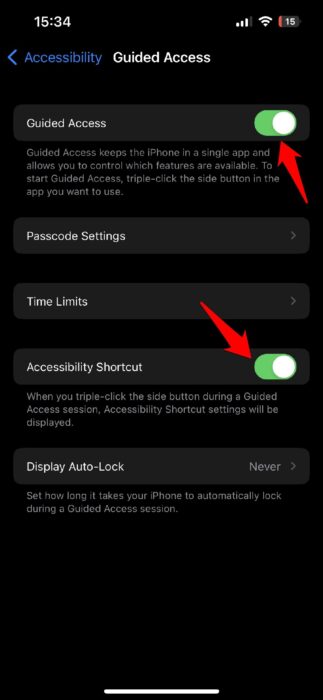
Хотя это сделает всю работу за вас, вам нужно будет запускать управляемый доступ каждый раз, когда вы входите в игру, тройным нажатием кнопки блокировки экрана. Чтобы отключить его, снова трижды нажмите кнопку блокировки экрана и введите пароль. Однако, если вы используете Face ID и используете iOS 16, вам просто нужно дважды нажать кнопку блокировки экрана, чтобы отключить управляемый доступ, который также будет работать в ландшафтном режиме.
Автоматизируйте игровой режим Гид-доступ для iPhone
Чтобы поднять ситуацию на новый уровень, вы можете автоматизировать игровой режим Гид-доступ для iPhone. Это заставит ваш iPhone запускать игровой режим самостоятельно всякий раз, когда вы запускаете определенную игру.
Чтобы автоматизировать игровой режим для iPhone, перейдите в приложение « Ярлыки» и выполните указанные шаги.
1. Перейдите к Автоматизации , щелкнув ее в нижней части экрана, а затем нажмите кнопку + в правом верхнем углу экрана.
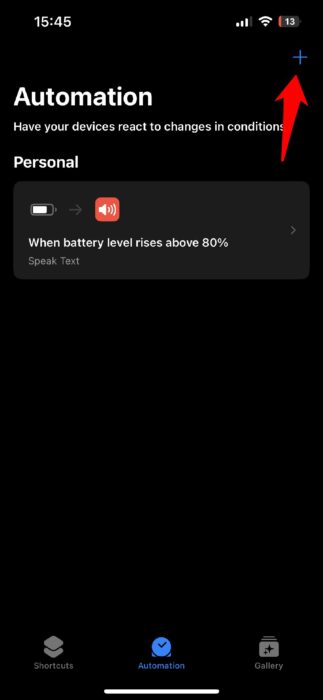
2. Теперь нажмите «Создать личную автоматизацию ».
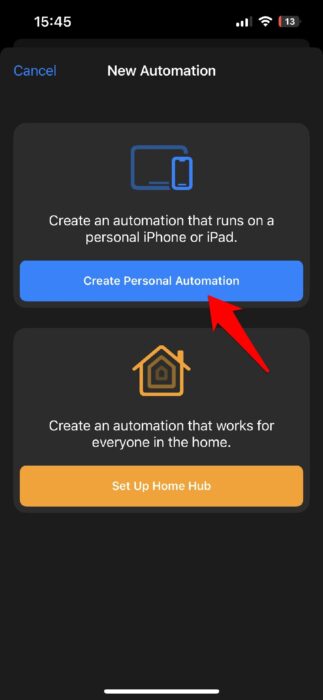
3. Нажмите « Выбрать» и прокрутите список вниз до «Приложение», выберите любую игру из списка и нажмите «Далее». Например, мы выбрали Apex Legends.
4. Затем нажмите «Открыто », а затем нажмите «Далее».
5. На следующем экране нажмите «Добавить действие» .
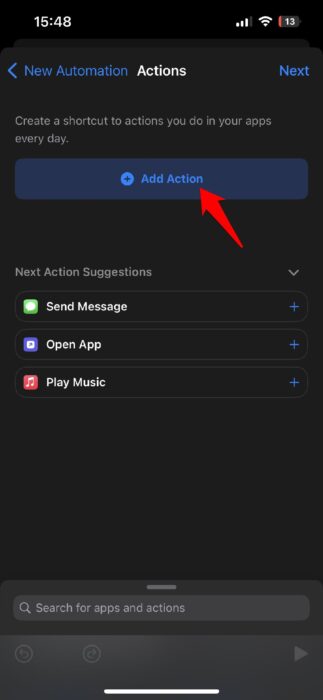
6. В строке поиска найдите « Управляемый доступ » и нажмите «Далее».
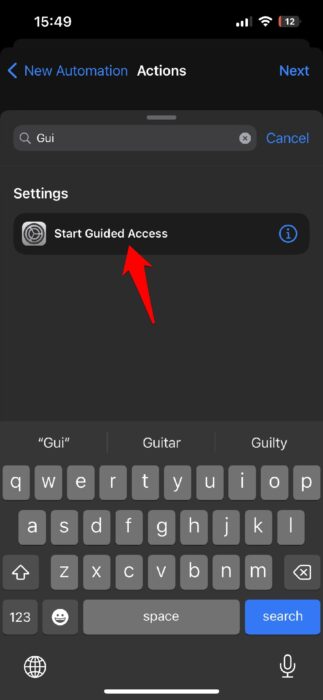
7. На последнем экране выключите кнопку « Спросить перед запуском » и нажмите «Готово».
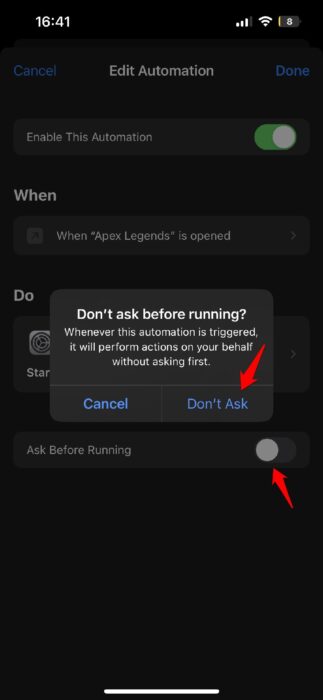
Вот и все, вы успешно создали игровой режим для iPhone, который не только отключает уведомления, защищает вас от случайных прикосновений, но и запускается автоматически.
Примечание. Хотя этот игровой режим запускается автоматически, вам нужно будет отключить его вручную, дважды щелкнув кнопку блокировки экрана, если вы включили Face ID и используете iOS 16. Однако, если вы не используете iOS 16 , трижды нажмите на кнопку блокировки экрана и введите пароль, чтобы отключить игровой режим Гид-доступ для iPhone.
Ждать! Что с потреблением оперативной памяти?
Вам может быть интересно, почему упомянутый выше игровой режим для вашего iPhone не имеет никакого отношения к потреблению оперативной памяти! Что ж, в нашем тестировании iPhone он не нужен, по крайней мере, сейчас. С текущей структурой iOS и возможностями оперативной памяти iPhone хорошо оснащен для работы с лучшими многопользовательскими онлайн-играми, вы даже можете запускать Discord в фоновом режиме, если хотите, и это не повредит вашей игровой производительности.
Проще говоря, iPhone нужен способ отключить уведомления и случайные прикосновения в соответствующем игровом режиме, и на данный момент у нас есть решение. Это означает, что вы готовы идти!